Zum einen gibt es nun eine Autokorrektur im Texteditor. Bei der Eingabe von z.B. (c) wird automatisch das korrekte Symbol © angezeigt. Unter "Tools" - > "Einstellungen" kann man neue Korrekturen erfassen.
 |
| Google Docs Autokorrektur |
Es gibt nun die Funktion Image(URL;Parameter)
Der URL-Parameter zeigt auf ein im Web gespeichertes Bild, der zweite Parameter kann folgende Werte annehmen: 1, 2,3, oder 4 (siehe auch engl. Dokumentation)
Die Zahlen beziehen sich auf die angezeigte Bildgröße in der Zelle.
Der Parameter 4 ist besonders, im Aufruf =image(URL;4; height; width) z.B. =image(URL;4;200;300) kann man zusätzlich die Bildhöhe und -breite angeben.
An einem älteren Beispiel will ich kurz aufzeigen wie man die Image-Funktion nutzen kann.
Ich hatte 2009 zwei Beispiele mit der inoffiziellen(!) Google Weather API aufgezeigt:
Mit Google-Docs Wetterinformationen über die Google-Weather-API abrufen
und
Google Weather API, Maps,Google Docs und alternative zur Wetter-API.: Teil II
Ein Screenshot zum erweiteren Beispiel:
 |
| Google Tabelle Image-Funktion |
ein ImportXML-Aufruf, um die URL zum aktuell gültigen Wetter-Icon für den jeweiligen Abfrageort aus der Wetter-Api zu ermitteln (den Beschreibungstetxt zum Wetterstand, sieht man in der Spalte D).
Ich beziehe mich nur auf den ersten Eintarg zum Wetter in Köln (Zeile 2), für die anderen Orte müssen die Formeln in die entsprechende Zeilen kopiert werden (die Zellen-Referenz zum Ort muss man ggf. manuell anpassen)
In Zelle H2 kommt nun folgende Formel:
= "http://google.de" & ImportXML("http://www.google.de/ig/api?weather="&SUBSTITUTE( TRIM(A2) ; " ";"+");"//xml_api_reply/weather/current_conditions/icon/@data")
Und die Anzeige des Wetter-Icon mit der neuen Funktion.
In Zelle I2:
=image(H2;2)
Mit einem zusammengefassten Aufruf in einer Zelle sieht das so aus:
=image("http://google.de" & ImportXML("http://www.google.de/ig/api?weather="&SUBSTITUTE( TRIM(A2) ; " ";"+");"//xml_api_reply/weather/current_conditions/icon/@data");2)
Nun wird zur jeweiligen aktuellen Wetterbedingung, automatisch das passende Icon angezeigt.
Schade das weiterhin noch die Beschränkung auf 50 Import-Aufrufe pro Tabelle bestehen.
Im April 2009 hatte ich folgende Wünsche in einem Post zu Google Docs aufgestellt:
Die grüne Farbe zeigt an, was mittlerweile in Erfüllung gegangen ist (z.B. über Google Apps Script).
- Limitaufrufe der Import-Funktionen erhöhen (z.Z. nur 50 Aufrufe pro Tabelle möglich, 500 - 1000 Aufrufe wären schon sehr hilfreich)
- das derzeitige Limit von nur 20 Feed-Einträgen der ImportFeed-Funktion erhöhen
- zeitgesteuertes Abrufen / Antriggern von Tabellen ermöglichen (analog CRON-Jobs)
- Funktion zum erstellen von neuen Spalten, um historische Daten anlegen zu können (s. Cron-Jobs, Auswertung über Zeitstempel)
- eine Refresh/Autoload-Funktion (die Daten sollen z.B. erneut alle zwei Minuten automatisch abgerufen werden können)
- einfügen von einzelnen Bilder in Zellen z.B. als neue Funktion ImportPIC(URL, Größe) z.B Icon aus der Google Weather-API (sonnig, bewölkt, Regen), Fotos aus Wikipedia, Logos etc.
Eine Video-Funktion - z.B. Youtube-Video zum einbinden in einer Zelle - und eine Audio-Funktion - MP3 File inkl. integriertem Player wären nun auf meiner Wunschliste.
Die beiden offenen Punkte aus og. Liste sollten natürlich auch noch gelöst werden *grins*.
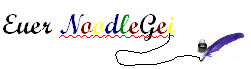





2 Kommentar(e) zum Beitrag:
sooooooo geil, das mit dem Wetter-Icon hab ich schon seit Ewigkeiten
gesucht.
Recht herzlichen Dank!!
Dieter Gasser
Suuuuuuuper....das mit dem Wetter-Icon suche ich schon seit Ewigkeiten.
Recht herzlichen Dank!!
Dieter Gasser
Kommentar veröffentlichen
Kommentare bitte fair und im rechtlich erlaubten Rahmen verfassen!
Die Kommentare und ggf. hinterlassene URLs werden von mir überprüft. Kommentare die für blaue Pillchen, Glücksspiele, bestimmte Bilder/Videos, Abzocker-Dienste usw. werben, werden gelöscht.
Kommentare von SEO-Link-Builder sind ebenso unerwünscht!
In den Kommentare können die HTML-Tags für:
kursiv = <i>Testwort</i>
fett = <b>Testwort</b>
Links = <a href="http://www.deineURL.de/">Link Text</a>
genutzt werden. Einfach die o.g. Beispiele kopieren und mit den eigenen Werten ersetzen.